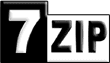ေစာလင္းနက္စ္
ကိုယ့္ကိုယ္ကို ယံုၾကည္ျခင္း၊ ကိုယ့္ကိုယ္ကို မီွခုိအားထားျခင္း

(ဤေဆာင္းပါးသည္ Guardian မွ Self- Confidence and Self-Reliance ဆုိတဲ့ ေဆာင္းပါးကို အေျခခံၿပီးစီေလွ်ာ္သလိုဘာသာျပန္ထားျခင္းျဖစ္သည္။ အကယ္၍ ေရးသားခ်က္မ်ား ေျပျပစ္မႈမရိွပါက ကၽြန္ေတာ္ရဲ့
ညံ့ဖ်င္းမႈသာျဖစ္ေၾကာင္းႀကဳိတင္အသိေပးအပ္ပါသိသည္။)
ကိုယ့္ကိုယ္ကိုယံုၾကည္ျခင္းသည္ ဘဝမွာအင္မတန္အေရးပါၿပီး ဘဝရဲ့ေပ်ာ္ရြင္မႈ၊ ေအာင္ျမင္မႈအတြက္ပါ ေသာ့ခ်က္ဆုိရင္ မွားႏို္င္မည္မထင္ပါ။ ကိုယ့္ကိုယ္ကို ယံုၾကည္မႈ မရိွေတာ့ရင္ အေကာင္းဆံုးအရာေတြကိုမေဆာင္ရြက္ႏိုင္ေတာ့သလို ဆံုးရႈံး မႈမ်ားကိုပါရင္ဆုိင္ရႏိုင္သည္။ ကိုယ့္ကိုယ္ကို ယံုၾကည္မႈမရိွတဲ့အခ်ိန္သည္မိမိရဲ့ခြန္အား၊ အေကာင္းျမင္ဝါဒ၊ ဘဝတစ္ခု လံုးရဲ့စြမ္းရည္ပါ ေပ်ာက္ဆံုး သြားႏိုင္သလို က်႐ွဳံးမွာကိုေၾကာက္ရြ႔ံေနျခင္းသည္လည္းကိုယ့္ကိုယံုၾကည္မႈ မတည္ေဆာက္
ႏိုင္ျခင္း သည္လည္းကိုယ့္ကိုယံုၾကည္မႈမတည္ေဆာက္ႏိုင္ရျခင္း၏အေၾကာင္းရင္းတစ္ခုျဖစ္သည္။ တစ္ခါတေလ
”ငါလုပ္တာေတြ မွားခဲ႔ရင္လူေတြ ငါ့ကိုဘယ္လိုထင္ၾကမလဲ” ဆိုၿပီးေတြးေတာ ပူပင္ေနတတ္ၾကပါသည္။ ဒါလဲ ကိုယ့္ကိုယ္ကိုအထင္ေသး မွာကို ေၾကာက္ျခင္းသည္ အလုပ္တသ္ခုကိုဆက္လုပ္ႏုိ္င္ဖို႔ မျဖစ္ႏ္ိုင္ေတာ့တဲအေျခအေန
ထိဆုိက္ေရာက္ႏိုင္သည္။
ဒီလိုအေတြးအေခၚမ်ားကိုလံုးဝမထားသင့္တဲ့အေတြးအေခၚမ်ဳိးျဖစ္ၿပီးတစ္ခါတစ္ေလႀကိဳးစား ေသာ္
လည္းရႈံုးနိမ့္ျခင္း၊ မေအာင္ျမင္ျခင္းေတြနဲ႔သာျဖစ္ေစတတ္သည္။ ဒါလည္းလူသားတုိင္း ျဖစ္ေပၚတတ္တ ဲ႔ ျပႆနာေတြပဲ မဟုတ္လား။ ကိုယ့္ကိုယ္ကို ယံုၾကည္မႈမရိွ သူမ်ားကို ထပ္မံခဲြျခားလိုက္မယ္ဆုိရင္ႏွစ္မ်ဳိးႏွစ္စားေတြ႔ႏိုင္ပါသည္-
(၁) သာမန္ကိုယ့္ကိုယံုၾကည္မႈမရိွျခင္း
(၂) လံုးဝကိုယ့္ကိုယံုၾကည္မႈမရိွျခင္း သာမန္ကိုယ့္ကိုယ္ကို ယံုၾကည္မႈမရိွျခင္းသည္ နက္ဂတစ္အသြင္ ေဆာင္ျခင္းနဲ႔အတူ မေကာင္းတဲ႔ရလာဒ္ ေတြခ်ည္းျဖစ္ေပၚေစသလို အနာဂါတ္တုိးတက္ဖို႔အတြက္ ေၾကာက္ရြံျခင္း၊ စိုးထိတ္ျခင္းနဲ႔ အတူ ဘာမွလုပ္ေဆာင္ႏိုင္စြမ္းမရိွေတာ့ပါ။ လံုးဝကိုယ့္ကိုယ္ကိုယံုၾကည္ မႈမရိွျခင္းသည္သာမန္ကိုယ့္ကိုယ္ကို ယံုၾကည္မႈမရိွတာ
ထက္ ပိုးဆုိးတာေပါ့။ ဥပမာ- ေဒါက္တာတစ္ ေယာက္ဗ်ာ…ေဆးရံုမွာ ကၽြမ္းကၽြမ္းက်င္က်င္စနစ္တက် လူနာေတြ ကိုခြဲစိပ္ကုသေပးႏုိင္တယ္။ ဒါေပမဲ႔အဲဒီေဒါက္တာဟာ လမ္းမၾကီးတစ္ခုေပၚမွာ ရုတ္တရက္အက္စီဒင့္ျဖစ္ၿပီးကုသမႈတာဝန္ တစ္ခုကိုယူရမယ့္အခ်ိန္တြင္ သူဘာလုပ္ဘာကိုင္ရမွန္းမသိ၊ ေနာက္ၿပီးသူသြက္သြက္လက္လက္ မလုပ္ေဆာင္ႏိုင္ခဲ့ရင္ ဒါသူ႔ကိုသူကိုယ္သူယံုၾကည္မွဳ အားနည္းတာျဖစ္တယ္။ သူ႔ကိုယ္သူယံုၾကည္မႈ မရိွတဲ့အတြက္ေၾကာင့္လည္းစနစ္တက် ကုသမႈအလုပ္ကို မလုပ္ေဆာင္ႏိုင္ျခင္းျဖစ္ပါတယ္။ ကိုယ့္ ကိုယ္ကိုယံုၾကည္မႈဆုိတာ ေဒါက္တာအားလံုးခဲြစိပ္မႈလုပ္ငန္း တြင္အေရးပါေသာအခန္းက႑မွ ပါဝင္ေနပါသည္။
ကိုယ့္ကိုယ္ကို ယံုၾကည္မႈမရိွပံုရဲ့ အျခားေသာဥပမာတစ္ခုကေတာ့-
ပြဲေတာ္က်င္းပရာ အခန္းအနားမွာပဲျဖစ္ျဖစ္အစည္းအေဝးပဲြမွာျဖစ္ျဖစ္ စကားတက္ေျပာရမည့္ ပုဂၢိဳလ္တစ္ေယာက္ဟာ
မိမိကိုယ္ကို ယံုၾကည္မႈအားနည္းမယ္ဆုိရင္ ယံုၾကည္မႈမရိွျခင္းေၾကာင့္ ပြဲမဝင္ခင္ေျပာရမည့္အေၾကာင္းေတြကို ေတြးရင္း စိတ္ပူပန္မႈေတြ ျဖစ္ေနမွာအမွန္ပါပဲ။ စကားေျပာ ေနတဲ႔အခ်ိန္မွာလည္းစိုးရိမ္ျခင္းေၾကာင့္ျမန္ျမန္ၿပီးေအာင္သူ႔စိတ္ထဲမွာ က်ိတ္ျပီးအားထုတ္ေနမွာေသခ်ာတယ္။ဒါေတြဟာတကယ္ေတာ့ကိုယ့္ကိုယံုၾကည္မႈရိွေအာင္တည္ေဆာက္ရမည္။
ပရိတ္သတ္ရဲ့အလယ္ မွာသြက္သြက္လက္လက္ ရဲရဲရင့္ရင့္နဲ႔ စကားေျပာႏိုင္ရန္ မိမိကိုယ္ကို္ ယံုၾကည္မႈရိွကိုရိွရမည္။ မိမိရဲ့ စိတ္ဓာတ္ေတြသည္ ျပင္းျပင္းျပျပ ယံုၾကည္မႈ ရိွေနသမွ်ကာလပတ္လံုး ဘာအခက္အခဲရိွေနေစကာမူ လြယ္ကူစြာျဖင့္
ေျဖရွင္းႏုိင္မွာ ေသခ်ာသည္။ တစ္ခ်ဳိ႔လူေတြဟာ အေရးမပါတဲ့ အရာဝတၳဳတစ္ခုကို အေရးတယူေတြးေတာေနတတ္ၾကပါ
တယ္။ ေတြးလြန္းတဲ့အတြက္ေၾကာင့္ သူကိုယ္သူေတာင္ဘာ လုပ္ရမည္ဆိုတာကို နားမလည္ႏိုင္ေတာ့။ ေနာက္တစ္ခုက အျခားသူမ်ားကို အလြန္အကၽြံအားမကိုးမိဖုိ႔ အေရးၾကီးပါသည္။ သူတစ္ပါးကိုအလြန္အကၽြံအားကိုမိရင္ မိမိဘဝပါ နစ္နာသြားႏိုင္ပါသည္။ အေၾကာင္းကေတာ့ ကိုယ့္ကိုယ္ကိုယံုၾကည္မႈရိွမေနလို႔ပါပဲ။
ကိုယ့္ကိုယ္ကိုယံုၾကည္မႈရိွေအာင္ အရင္ၾကိဳးစားပါ။ ကိုယ့္ကိုယ္ကို ယံုၾကည္မႈရိွပါမွ ကိုယ့္ကိုယ္ကိုအားထားမီွခိုႏိုင္
မွာျဖစ္ပါသည္။ ဒီေနရာမွာ ကိုယ့္ကိုယ္ကိုအားထားမွီခိုႏိုင္ျခင္းသည ္ကိုယ့္ကိုယ္ကိုယံုၾကည္မႈရဲ့ အက်ဳိးရလာဒ္ပင္ျဖစ္သည္။ သူတစ္ပါးကိုသာ မီွခုိအားထားတဲ့စိတ္မ်ဳိး လံုးဝမထားသင့္ပါ။ ဆင္းရဲခ်မ္းသာျခင္းသည္ ပဓာနမဟုတ္ပါ၊ ကိုယ့္အနာ
ဂါတ္ကို ေတာက္ပႏုိင္ဖို႔ ႀကိဳတင္စီမံဖို႔သာအေရးႀကီးပါသည္။
လူသားျဖစ္လာရင္ျပႆနာဆုိတာရိွမွာပ ဲမည္သည့္ျပႆနာမဆိုေသးသည္ျဖစ္ေစ ႀကီးသည္ျဖစ္ေစ မွားတဲ႔လမ္းေၾကာင္း
ကိုသာ ဦးတည္ေစပါသည္။ အဲဒီထဲမွာ အတၱမာနေၾကာင့္စိုးရိမ္မႈ၊ ေၾကာင့္ၾကမႈ၊ ပူပန္မႈ၊ ေသာက၊ ဗ်ာပါဒ စတာေတြ ရင္ဆုိင္ခံစားလာရတတ္တယ္။ ဒါဆိုကိုယ့္ကိုယ္ကိုယံုၾကည္မႈ မရိွတဲ့ေသးငယ္တဲ့ျပႆနာေတြလို အရင္ေျဖရွင္းဖုိ႔
အေရးႀကီးပါသည္။ အခုေခတ္အခ်ဳိ႔လူငယ္ေတြဟာ ကိုယ့္ကိုယ္ကိုၾကည္မႈ အားနည္းျခင္းေၾကာင့္ေအာင္ျမင္မႈ ပန္းတုိင္နဲ႔ေဝးခဲ့ရပါသည္။
မိမိကိုယ္ကိုယံုၾကည္မႈရိွေနသမွ်ကာလပတ္လံုးေအာင္ျမင္မႈဆုိတဲ႔ပန္းတုိင္ကိုရရိွႏိုင္မွာျဖစ္ပါသည္။ သင့္ယံုၾကည္မႈေတြရွင္သန္ေနေသးသေရြ႔ဘဝမွာျပဳလုပ္ခဲ့ေသာအရာအားလံုး သင့္ရဲ့ေမွ်ာ္လင့္ခ်က္ ေတြဟာလည္းရွင္သန္
ေနမွာျဖစ္သည္။ ကိုယ့္ရဲ့ယံုၾကည္ခ်က္ေတြကို အေျခခံထားျပီးငါ့တုိ႔ရဲ့ ေမွ်ာ္လင့္ခ်က္ေတြကို ဝီရိယျဖင့္ အေကာင္ထည္ေဖၚ ေပးရမွာျဖစ္သည္။ဘ၀မွာအသက္ရွင္ေန ထိုင္ရင္းနဲ ့ေတာက္ပတဲ ့အနာဂတ္အေျခခံေကာင္းမ်ားကို တည္ေဆာက္
ရမည္။ “ဒီေန႔သည္ျပီးခဲ့ တဲ႔ေန႔က ရလာဒ္ျဖစ္သလို၊မနက္ျဖန္ရဲ့အေၾကာင္းတရားျဖစ္လာမွာေသခ်ာသည္။”
ဒီေန႔ဒီအခ်ိန္သည္ ငါတို႔ရဲ့ငုပ္လွ်ိဳးေနေသာအရည္အေသြးမ်ားကို ေဖၚထုတ္ရမည့္အခ်ိန္ေကာင္းျဖစ္ေပသည္။ ငါတို႔ရဲ့
အေတြးအေခၚ စိတ္ဆႏၵမ်ားအေကာင္ထည္ေဖၚရမည့္ အခ်ိန္လည္းျဖစ္သည္။ သင္သည္ဘာမွမလုပ္ေဆာင္ဘဲေတြး
ေတာ ေတြေဝမႈနဲ႔သာ အခ်ိန္ကုန္ခဲ့မည္ဆုိရင္ သင့္ဘဝမွာ ဘာမွျပီးစီးေအာင္ျမင္မႈ ရိွႏိုင္ေတာ့မည္မဟုတ္ပါ။
ငါတုိ႔သည္ကိုယ့္ကိုယ္ကိုယံုၾကည္မႈ၊ ကိုယ့္ကိုယ္ကိုမွီခိုအားထားမႈမ်ားကို အေျခခံထားကာအပတ္တကုတ္ ႀကိဳးစား အားထုတ္ႏိုင္မွသာေအာင္ျမင္သင့္၊ ၿပီးစီးသင့္တဲ႔ကိစၥမ်ား ၿပီးဆုံုးေအာင္ျမင္ႏိုင္မွာျဖစ္ေၾကာင္း ေစတနာေကာင္းျဖင့္ ေရးသားလိုက္ရပါသည္။
ေစာလင္းနက္စ္
ကိုယ့္ကိုယ္ကို ယံုၾကည္ျခင္း၊ ကိုယ့္ကိုယ္ကို မီွခုိအားထားျခင္း

(ဤေဆာင္းပါးသည္ Guardian မွ Self- Confidence and Self-Reliance ဆုိတဲ့ ေဆာင္းပါးကို အေျခခံၿပီးစီေလွ်ာ္သလိုဘာသာျပန္ထားျခင္းျဖစ္သည္။ အကယ္၍ ေရးသားခ်က္မ်ား ေျပျပစ္မႈမရိွပါက ကၽြန္ေတာ္ရဲ့
ညံ့ဖ်င္းမႈသာျဖစ္ေၾကာင္းႀကဳိတင္အသိေပးအပ္ပါသိသည္။)
ကိုယ့္ကိုယ္ကိုယံုၾကည္ျခင္းသည္ ဘဝမွာအင္မတန္အေရးပါၿပီး ဘဝရဲ့ေပ်ာ္ရြင္မႈ၊ ေအာင္ျမင္မႈအတြက္ပါ ေသာ့ခ်က္ဆုိရင္ မွားႏို္င္မည္မထင္ပါ။ ကိုယ့္ကိုယ္ကို ယံုၾကည္မႈ မရိွေတာ့ရင္ အေကာင္းဆံုးအရာေတြကိုမေဆာင္ရြက္ႏိုင္ေတာ့သလို ဆံုးရႈံး မႈမ်ားကိုပါရင္ဆုိင္ရႏိုင္သည္။ ကိုယ့္ကိုယ္ကို ယံုၾကည္မႈမရိွတဲ့အခ်ိန္သည္မိမိရဲ့ခြန္အား၊ အေကာင္းျမင္ဝါဒ၊ ဘဝတစ္ခု လံုးရဲ့စြမ္းရည္ပါ ေပ်ာက္ဆံုး သြားႏိုင္သလို က်႐ွဳံးမွာကိုေၾကာက္ရြ႔ံေနျခင္းသည္လည္းကိုယ့္ကိုယံုၾကည္မႈ မတည္ေဆာက္
ႏိုင္ျခင္း သည္လည္းကိုယ့္ကိုယံုၾကည္မႈမတည္ေဆာက္ႏိုင္ရျခင္း၏အေၾကာင္းရင္းတစ္ခုျဖစ္သည္။ တစ္ခါတေလ
”ငါလုပ္တာေတြ မွားခဲ႔ရင္လူေတြ ငါ့ကိုဘယ္လိုထင္ၾကမလဲ” ဆိုၿပီးေတြးေတာ ပူပင္ေနတတ္ၾကပါသည္။ ဒါလဲ ကိုယ့္ကိုယ္ကိုအထင္ေသး မွာကို ေၾကာက္ျခင္းသည္ အလုပ္တသ္ခုကိုဆက္လုပ္ႏုိ္င္ဖို႔ မျဖစ္ႏ္ိုင္ေတာ့တဲအေျခအေန
ထိဆုိက္ေရာက္ႏိုင္သည္။
ဒီလိုအေတြးအေခၚမ်ားကိုလံုးဝမထားသင့္တဲ့အေတြးအေခၚမ်ဳိးျဖစ္ၿပီးတစ္ခါတစ္ေလႀကိဳးစား ေသာ္
လည္းရႈံုးနိမ့္ျခင္း၊ မေအာင္ျမင္ျခင္းေတြနဲ႔သာျဖစ္ေစတတ္သည္။ ဒါလည္းလူသားတုိင္း ျဖစ္ေပၚတတ္တ ဲ႔ ျပႆနာေတြပဲ မဟုတ္လား။ ကိုယ့္ကိုယ္ကို ယံုၾကည္မႈမရိွ သူမ်ားကို ထပ္မံခဲြျခားလိုက္မယ္ဆုိရင္ႏွစ္မ်ဳိးႏွစ္စားေတြ႔ႏိုင္ပါသည္-
(၁) သာမန္ကိုယ့္ကိုယံုၾကည္မႈမရိွျခင္း
(၂) လံုးဝကိုယ့္ကိုယံုၾကည္မႈမရိွျခင္း သာမန္ကိုယ့္ကိုယ္ကို ယံုၾကည္မႈမရိွျခင္းသည္ နက္ဂတစ္အသြင္ ေဆာင္ျခင္းနဲ႔အတူ မေကာင္းတဲ႔ရလာဒ္ ေတြခ်ည္းျဖစ္ေပၚေစသလို အနာဂါတ္တုိးတက္ဖို႔အတြက္ ေၾကာက္ရြံျခင္း၊ စိုးထိတ္ျခင္းနဲ႔ အတူ ဘာမွလုပ္ေဆာင္ႏိုင္စြမ္းမရိွေတာ့ပါ။ လံုးဝကိုယ့္ကိုယ္ကိုယံုၾကည္ မႈမရိွျခင္းသည္သာမန္ကိုယ့္ကိုယ္ကို ယံုၾကည္မႈမရိွတာ
ထက္ ပိုးဆုိးတာေပါ့။ ဥပမာ- ေဒါက္တာတစ္ ေယာက္ဗ်ာ…ေဆးရံုမွာ ကၽြမ္းကၽြမ္းက်င္က်င္စနစ္တက် လူနာေတြ ကိုခြဲစိပ္ကုသေပးႏုိင္တယ္။ ဒါေပမဲ႔အဲဒီေဒါက္တာဟာ လမ္းမၾကီးတစ္ခုေပၚမွာ ရုတ္တရက္အက္စီဒင့္ျဖစ္ၿပီးကုသမႈတာဝန္ တစ္ခုကိုယူရမယ့္အခ်ိန္တြင္ သူဘာလုပ္ဘာကိုင္ရမွန္းမသိ၊ ေနာက္ၿပီးသူသြက္သြက္လက္လက္ မလုပ္ေဆာင္ႏိုင္ခဲ့ရင္ ဒါသူ႔ကိုသူကိုယ္သူယံုၾကည္မွဳ အားနည္းတာျဖစ္တယ္။ သူ႔ကိုယ္သူယံုၾကည္မႈ မရိွတဲ့အတြက္ေၾကာင့္လည္းစနစ္တက် ကုသမႈအလုပ္ကို မလုပ္ေဆာင္ႏိုင္ျခင္းျဖစ္ပါတယ္။ ကိုယ့္ ကိုယ္ကိုယံုၾကည္မႈဆုိတာ ေဒါက္တာအားလံုးခဲြစိပ္မႈလုပ္ငန္း တြင္အေရးပါေသာအခန္းက႑မွ ပါဝင္ေနပါသည္။
ကိုယ့္ကိုယ္ကို ယံုၾကည္မႈမရိွပံုရဲ့ အျခားေသာဥပမာတစ္ခုကေတာ့-
ပြဲေတာ္က်င္းပရာ အခန္းအနားမွာပဲျဖစ္ျဖစ္အစည္းအေဝးပဲြမွာျဖစ္ျဖစ္ စကားတက္ေျပာရမည့္ ပုဂၢိဳလ္တစ္ေယာက္ဟာ
မိမိကိုယ္ကို ယံုၾကည္မႈအားနည္းမယ္ဆုိရင္ ယံုၾကည္မႈမရိွျခင္းေၾကာင့္ ပြဲမဝင္ခင္ေျပာရမည့္အေၾကာင္းေတြကို ေတြးရင္း စိတ္ပူပန္မႈေတြ ျဖစ္ေနမွာအမွန္ပါပဲ။ စကားေျပာ ေနတဲ႔အခ်ိန္မွာလည္းစိုးရိမ္ျခင္းေၾကာင့္ျမန္ျမန္ၿပီးေအာင္သူ႔စိတ္ထဲမွာ က်ိတ္ျပီးအားထုတ္ေနမွာေသခ်ာတယ္။ဒါေတြဟာတကယ္ေတာ့ကိုယ့္ကိုယံုၾကည္မႈရိွေအာင္တည္ေဆာက္ရမည္။
ပရိတ္သတ္ရဲ့အလယ္ မွာသြက္သြက္လက္လက္ ရဲရဲရင့္ရင့္နဲ႔ စကားေျပာႏိုင္ရန္ မိမိကိုယ္ကို္ ယံုၾကည္မႈရိွကိုရိွရမည္။ မိမိရဲ့ စိတ္ဓာတ္ေတြသည္ ျပင္းျပင္းျပျပ ယံုၾကည္မႈ ရိွေနသမွ်ကာလပတ္လံုး ဘာအခက္အခဲရိွေနေစကာမူ လြယ္ကူစြာျဖင့္
ေျဖရွင္းႏုိင္မွာ ေသခ်ာသည္။ တစ္ခ်ဳိ႔လူေတြဟာ အေရးမပါတဲ့ အရာဝတၳဳတစ္ခုကို အေရးတယူေတြးေတာေနတတ္ၾကပါ
တယ္။ ေတြးလြန္းတဲ့အတြက္ေၾကာင့္ သူကိုယ္သူေတာင္ဘာ လုပ္ရမည္ဆိုတာကို နားမလည္ႏိုင္ေတာ့။ ေနာက္တစ္ခုက အျခားသူမ်ားကို အလြန္အကၽြံအားမကိုးမိဖုိ႔ အေရးၾကီးပါသည္။ သူတစ္ပါးကိုအလြန္အကၽြံအားကိုမိရင္ မိမိဘဝပါ နစ္နာသြားႏိုင္ပါသည္။ အေၾကာင္းကေတာ့ ကိုယ့္ကိုယ္ကိုယံုၾကည္မႈရိွမေနလို႔ပါပဲ။
ကိုယ့္ကိုယ္ကိုယံုၾကည္မႈရိွေအာင္ အရင္ၾကိဳးစားပါ။ ကိုယ့္ကိုယ္ကို ယံုၾကည္မႈရိွပါမွ ကိုယ့္ကိုယ္ကိုအားထားမီွခိုႏိုင္
မွာျဖစ္ပါသည္။ ဒီေနရာမွာ ကိုယ့္ကိုယ္ကိုအားထားမွီခိုႏိုင္ျခင္းသည ္ကိုယ့္ကိုယ္ကိုယံုၾကည္မႈရဲ့ အက်ဳိးရလာဒ္ပင္ျဖစ္သည္။ သူတစ္ပါးကိုသာ မီွခုိအားထားတဲ့စိတ္မ်ဳိး လံုးဝမထားသင့္ပါ။ ဆင္းရဲခ်မ္းသာျခင္းသည္ ပဓာနမဟုတ္ပါ၊ ကိုယ့္အနာ
ဂါတ္ကို ေတာက္ပႏုိင္ဖို႔ ႀကိဳတင္စီမံဖို႔သာအေရးႀကီးပါသည္။
လူသားျဖစ္လာရင္ျပႆနာဆုိတာရိွမွာပ ဲမည္သည့္ျပႆနာမဆိုေသးသည္ျဖစ္ေစ ႀကီးသည္ျဖစ္ေစ မွားတဲ႔လမ္းေၾကာင္း
ကိုသာ ဦးတည္ေစပါသည္။ အဲဒီထဲမွာ အတၱမာနေၾကာင့္စိုးရိမ္မႈ၊ ေၾကာင့္ၾကမႈ၊ ပူပန္မႈ၊ ေသာက၊ ဗ်ာပါဒ စတာေတြ ရင္ဆုိင္ခံစားလာရတတ္တယ္။ ဒါဆိုကိုယ့္ကိုယ္ကိုယံုၾကည္မႈ မရိွတဲ့ေသးငယ္တဲ့ျပႆနာေတြလို အရင္ေျဖရွင္းဖုိ႔
အေရးႀကီးပါသည္။ အခုေခတ္အခ်ဳိ႔လူငယ္ေတြဟာ ကိုယ့္ကိုယ္ကိုၾကည္မႈ အားနည္းျခင္းေၾကာင့္ေအာင္ျမင္မႈ ပန္းတုိင္နဲ႔ေဝးခဲ့ရပါသည္။
မိမိကိုယ္ကိုယံုၾကည္မႈရိွေနသမွ်ကာလပတ္လံုးေအာင္ျမင္မႈဆုိတဲ႔ပန္းတုိင္ကိုရရိွႏိုင္မွာျဖစ္ပါသည္။ သင့္ယံုၾကည္မႈေတြရွင္သန္ေနေသးသေရြ႔ဘဝမွာျပဳလုပ္ခဲ့ေသာအရာအားလံုး သင့္ရဲ့ေမွ်ာ္လင့္ခ်က္ ေတြဟာလည္းရွင္သန္
ေနမွာျဖစ္သည္။ ကိုယ့္ရဲ့ယံုၾကည္ခ်က္ေတြကို အေျခခံထားျပီးငါ့တုိ႔ရဲ့ ေမွ်ာ္လင့္ခ်က္ေတြကို ဝီရိယျဖင့္ အေကာင္ထည္ေဖၚ ေပးရမွာျဖစ္သည္။ဘ၀မွာအသက္ရွင္ေန ထိုင္ရင္းနဲ ့ေတာက္ပတဲ ့အနာဂတ္အေျခခံေကာင္းမ်ားကို တည္ေဆာက္
ရမည္။ “ဒီေန႔သည္ျပီးခဲ့ တဲ႔ေန႔က ရလာဒ္ျဖစ္သလို၊မနက္ျဖန္ရဲ့အေၾကာင္းတရားျဖစ္လာမွာေသခ်ာသည္။”
ဒီေန႔ဒီအခ်ိန္သည္ ငါတို႔ရဲ့ငုပ္လွ်ိဳးေနေသာအရည္အေသြးမ်ားကို ေဖၚထုတ္ရမည့္အခ်ိန္ေကာင္းျဖစ္ေပသည္။ ငါတို႔ရဲ့
အေတြးအေခၚ စိတ္ဆႏၵမ်ားအေကာင္ထည္ေဖၚရမည့္ အခ်ိန္လည္းျဖစ္သည္။ သင္သည္ဘာမွမလုပ္ေဆာင္ဘဲေတြး
ေတာ ေတြေဝမႈနဲ႔သာ အခ်ိန္ကုန္ခဲ့မည္ဆုိရင္ သင့္ဘဝမွာ ဘာမွျပီးစီးေအာင္ျမင္မႈ ရိွႏိုင္ေတာ့မည္မဟုတ္ပါ။
ငါတုိ႔သည္ကိုယ့္ကိုယ္ကိုယံုၾကည္မႈ၊ ကိုယ့္ကိုယ္ကိုမွီခိုအားထားမႈမ်ားကို အေျခခံထားကာအပတ္တကုတ္ ႀကိဳးစား အားထုတ္ႏိုင္မွသာေအာင္ျမင္သင့္၊ ၿပီးစီးသင့္တဲ႔ကိစၥမ်ား ၿပီးဆုံုးေအာင္ျမင္ႏိုင္မွာျဖစ္ေၾကာင္း ေစတနာေကာင္းျဖင့္ ေရးသားလိုက္ရပါသည္။
ေစာလင္းနက္စ္